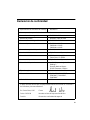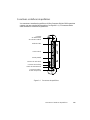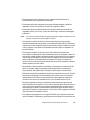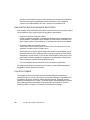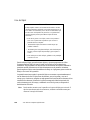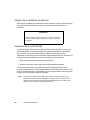Fujitsu Stylistic ST2300 Manual de usuario
- Tipo
- Manual de usuario


Fujitsu Personal Systems, Inc. se ha esmerado para que este documento sea lo más
exacto y completo posible; ello no obstante, debido al progreso constante de las
prestaciones de nuestros productos, no podemos garantizar la exactitud del contenido
de estas páginas. Quedamos exentos de toda responsabilidad por los errores, las
omisiones o las futuras modificaciones que puedan introducirse en nuestros
productos.
Stylistic 2300 es una marca de Fujitsu Personal Systems, Inc.
Duracell es una marca registrada de Duracell, Inc.
Eveready es una marca registrada de Eveready Battery Company, Inc.
IBM, IBM PC AT e IBM PS/2 son marcas registradas de IBM Corporation.
MS, MS-DOS y Microsoft son marcas registradas de Microsoft Corporation.
Windows 95, Windows 98, Windows NT y Windows for Pen Computing son
marcas de Microsoft Corporation.
Todos los demás productos son marcas o marcas registradas de sus respectivas
compañías.
Copyright 1998
Fujitsu Personal Systems, Inc.
Queda prohibida la copia, reproducción o traducción total o parcial de la presente publicación,
sin el acuerdo escrito previo de Fujitsu Personal Systems, Inc. Queda prohibido el
almacenamiento o la transmisión total o parcial de la presente publicación por cualquier medio
electrónico, sin el acuerdo previo de Fujitsu Personal Systems, Inc.


iii
Declaración de conformidad
Aplicación de las Directivas del Consejo 89/336/EEC
Normas para las que se declara la conformidad:
Norma de emisiones genéricas EN50081-1:1992
Normas de prueba EN55022 (Clase B):1995
Norma de inmunidad genérica EN50082-1:1992
Normas de prueba EN61000-4-2:1995
EN61000-4-3:1995
EN61000-4-4:1995
Norma de seguridad del producto EN60950:1992
Nombre del fabricante: Fujitsu Personal Systems, Inc.
Dirección del fabricante 5200 Patrick Henry Drive
Santa Clara, CA 95054
Nombre del importador: Fujitsu Personal Systems, Inc
Dirección del importador: c/o DHL Express Logistics Ctr
Building 2
Brussels National Airport
B-1930 Zaventem, Bélgica
Tipo de equipo: Ordenador de lector
Número de modelo: Stylistic 2300; FMW2801T,
FMW2800T, FMW2801F,
FMW2800F
Año de fabricación 1998
El abajo firmante declara que el equipo anteriormente mencionado es conforme a
las Directivas y Normas anteriores
En: Santa Clara, Calif Firma:
Fecha: 10-20-98 Nombre en letra de imprenta: David Woo
Función: Director de conformidad de agencia

iv

v
Sumario
Capítulo 1
Iniciación
Elementos del Pen Computer Stylistic 2300............................................ 1-1
Accesorios opcionales................................................................................. 1-2
Características del Pen Computer Stylistic 2300 .................................... 1-3
Dispositivos frontales:............................................................ 1-3
Dispositivos posteriores:........................................................ 1-4
Pantalla de estado....................................................................................... 1-6
Conectores e interfaces de periféricos...................................................... 1-9
Capítulo 2
Uso del Pen Computer Stylistic 2300
Estados del sistema..................................................................................... 2-1
Arranque del sistema ................................................................................. 2-4
Apagado del sistema.................................................................................. 2-5
Suspensión del funcionamiento del sistema........................................... 2-5
Reanudación del funcionamiento del sistema........................................ 2-8
Uso de los hotpads...................................................................................... 2-8
Uso del lápiz................................................................................................ 2-10
Carga de la batería...................................................................................... 2-12
Instalación y desinstalación de la batería................................................ 2-13
Consejos para ahorrar energía de la batería............................................ 2-14
Capítulo 3
Cuidado y Mantenimiento
Protección de la pantalla de visualización.............................................. 3-1
Almacenamiento del Pen Computer Stylistic 2300................................ 3-2
Protección del Pen Computer Stylistic 2300............................................ 3-3
Prevención de recalentamientos............................................................... 3-3
Limpieza de la pantalla de visualización ................................................ 3-4
Reemplazo de la punta del lápiz .............................................................. 3-4
Reemplazo de la pila del lápiz.................................................................. 3-6
Calibrado del lápiz...................................................................................... 3-7
Resolución de problemas........................................................................... 3-8
El sistema no reanuda su funcionamiento.................................. 3-9
La pantalla de visualización está vacía o es ilegible.................. 3-9
La transferencia de datos por infrarrojos no funciona .............. 3-10
El Pen Computer no responde al lápiz........................................ 3-10
El cursor no sigue el lápiz.............................................................. 3-10
El volumen de audio es demasiado bajo..................................... 3-11
Configuración de interfaces de periféricos ................................. 3-11

vi

1-1
Capítulo 1
Iniciación
El Pen Computer Stylistic 2300™ es un ordenador portátil con lápiz de altas
prestaciones diseñado para funcionar en entorno Windows 95, Windows 98 o
Windows NT. Este capítulo ofrece una presentación general del ordenador y de sus
principales características.
Elementos del Pen Computer Stylistic 2300 1
Los siguientes elementos acompañan al Pen Computer Stylistic 2300:
• Kit de escritura Stylistic 2300, con un lápiz, una pila de repuesto para lápiz y tres
puntas de repuesto para lápiz
• Batería Stylistic 2300, ya instalada en el Pen Computer
• Adaptador de corriente alterna
• Protectores de pantalla (cantidad: 2)
• Disco duro con sistema operativo, ya instalado en el Pen Computer
• Manual de instrucciones y certificado de autenticidad del sistema operativo

1-2
Iniciación
Accesorios opcionales 1
Se pueden utilizar los siguientes accesorios opcionales con el Pen Computer Stylistic
2300. Consulte las instrucciones suministradas junto con los accesorios para más
detalles sobre su uso.
• Adaptador automático FMWCB2
• Replicador de puertos Stylistic FMW25PR1
• Disquetera externa FMWFD2
• Teclado de bajo consumo (póngase en contacto con su distribuidor para obtener la
referencia específica del accesorio en su zona)
• Lector de código de barras FMWBCR1
• Soporte de sobremesa FMWDS3
• Correa de transporte FMWHS5
• Correa para lápiz FMWST2
• Funda de alta resistencia Stylistic 2300 FMWCC30
• Funda Stylistic 2300 FMWCC28
• Funda combinada para teclado FMWCC24
• Batería (de repuesto) Stylistic 2300 FMW28BP1
• Cargador de batería externo Stylistic FMW25BC2
• Protectores de pantalla (paquete de 12) FMWSP6
• Lápiz Stylistic FMWPN3 (de repuesto)

Características del Pen Computer Stylistic 2300
1-3
Características del Pen Computer Stylistic 2300 1
Los dispositivos y comandos empleados para operar el Pen Computer Stylistic 2300
se describen brevemente a continuación y se ilustran en las Figuras 1-1 y 1-2. más
adelante se explicará en detalle cómo utilizarlos.
Dispositivos frontales: 1
• Pantalla de estado: Indica el estado de funcionamiento del ordenador y el nivel
de carga de la batería.
• Lápiz: Es el principal dispositivo apuntador que se emplea para operar
programas e ingresar datos. Hay un portalápiz integrado en el ordenador para
colocar el lápiz cuando no se usa.
• Botón de suspensión/reanudación: Permite suspender o reanudar el
funcionamiento del sistema para optimar la vida útil de la batería. También se lo
puede configurar como interruptor de encendido (on/off). Si desea más
información, póngase en contacto con el distribuidor de su zona.
• Altavoz: Permite escuchar archivos de audio sin recurrir a dispositivos externos.
• Micrófono: Permite grabar sonidos, como por ejemplo mensajes vocales.
• Puerta de ranuras para tarjetas PCMCIA: Permite acceder a las tarjetas PCMCIA
instaladas en las ranuras.
• Puerto IrDA: Proporciona una conexión infrarroja para conectar dispositivos
conformes a la norma IrDA Revisión 1.1.
• Hotpads: Permiten modificar los parámetros de la pantalla de visualización y del
altavoz mediante pequeños toques con el lápiz.
• Puerto USB: Permite conectar al ordenador dispositivos preparados para el
puerto Universal Serial Bus.
• Batería removible: Puede extraerse para cargarse en un cargador externo
opcional.†
.
†
Estos periféricos y accesorios se venden por separado.

1-4
Iniciación
Figura 1-1 Dispositivos del Pen Computer Stylistic 2300 (vista de frente)
Dispositivos posteriores: 1
• Puerto de interfaz del sistema: Permite conectar el replicador de puertos Stylistic
u otros dispositivos de docking.†
• Conector para ratón y teclado de tipo PS/2: Permite conectar un teclado o un
ratón de tipo PS/2.†
• Conector de alimentación de corriente continua: Permite conectar un adaptador
de corriente alterna o un adaptador automático.†
†
Estos periféricos y accesorios se venden por separado.
Puerto IrDA
Botón de
suspensión/
Puerto USB
Puerta de ranuras
Puerta/Pestillo
de la batería
Portalápiz
Micrófono
Altavoz
Hotpads
Tapa de la puerta
de ranuras para
Pantalla de
estado
tar
j
etas PCMCIA
para tar
j
etas PCMCIA
reanudación

Características del Pen Computer Stylistic 2300
1-5
• Puerta de conectores de entrada y salida: Permite acceder a algunos puertos de
interfaz de periféricos.
• Botón de reinicialización: Vuelve a inicializar el ordenador en caso de problemas
en el sistema. En la Figura 1-2 no se puede ver el botón, pero está situado detrás
de la puerta de conectores de entrada y salida..
• Puntos de fijación de la correa de sujeción del lápiz: Permiten fijar una correa
para sujetar el lápiz.†
• Orificios de aeración: Refrigeran el microprocesador (no obstruirlos).
• Conectores de audio: Permiten conectar auriculares estereofónicos y un
micrófono externo.†
• Contactos para uso intensivo en docking station: Permiten conectar el ordenador
a una docking station.†
• Puntos de fijación de la correa de transporte: Permiten fijar la correa opcional para
transportar el ordenador.†
• Punto de fijación de cable Kensington™. Permite fijar un cable de seguridad.†
†
Estos periféricos y accesorios se venden por separado.

1-6
Iniciación
Figura 1-2 Dispositivos del Pen Computer Stylistic 2300 (vista de atrás)
Pantalla de estado 1
En la pantalla de estado aparecen iconos que indican el estado de las funciones del
sistema (como por ejemplo si está activo, inactivo, suspendido o apagado), el nivel de
carga de la batería, etc. La Figura 1-3 ilustra la localización de los iconos en la
pantalla de estado.
Puntos de fi
j
ación
de la correa de su
j
eción
del lápiz
Conector de
alimentación
Contactos para uso intensivo en dockin
g
station
Puerto de interfaz del sistem
a
Orificios de aeració
(
no obstruirlos
)
Punto de fi
j
ación
de cable Kensin
g
ton
Puntos de fi
j
ación de
la correa de transporte
de corriente
Conector
de auriculares
Conector de ratón
y
teclado de tipo PS/2
Conector de micrófono
Puerta de
conectores de
entrada
y
salida
continua

Pantalla de estado
1-7
Figura 1-3 Iconos de la pantalla de estado
El Cuadro 1-1 muestra cómo se visualizan los iconos individuales y describe el
significado de las distintas variantes (si un icono no se visualiza, significa que la
correspondiente función está apagada o inactiva).
Icon
System Function
Icono de
encendido.
Indica el estado
del sistema.
Continuo:
Sistema activo
(funcionando).
I
Sistema inactivo o en espera
(reanuda la
actividad cuando detecta el movimiento del lápiz
o de otro dispositivo de ingreso de datos).
Intermitente:
Modo de suspender a RAM.
No visible:
Sistema apagado
(cuando el botón de
suspensión/reanudación está configurado como
interruptor de encendido o cuando se apaga el
sistema utilizando la instrucción del software).
Modo de suspender a disco.
Para más detalles, consulte la sección “Estados del sistema”
en el Capítulo 2.
Icono de
alimentación de
corriente
continua.
Visualizado cuando está conectada la corriente continua y el
sistema está activo o en modo suspendido. También
visualizado cuando la batería se está cargando.
Encendido
Alimentación
Carga
Acceso al
disco duro
Acceso
al slot 1
de tarjetas PCMCIA
Acceso al
slot 2 de
tarjetas PCMCIA
de corriente
Nivel de
continua
batería

1-8
Iniciación
Cuadro 1-1 Iconos y Funciónes
Icono de carga
(flecha visual-
izada cerca del
icono de nivel de
batería).
Continuo: La batería se está cargando.
Intermitente: La temperatura de la batería ha excedido el
limite tolerable, carga detenida.
No visible: La batería no se está cargando.
Icono de nivel de
batería
(cuando el
ordenador está
encendido o la
batería
cargándose, se
visualizan una
serie de marcas
que indican el
estado de la
batería).
Carga al 90% o más
Carga entre 75% y 90%
Carga entre 50% y 75%
Carga entre 25% y 50%
Continuo: Carga entre 12% y 25%.
Intermitente: Carga inferior al 12% (advertencia de bajo nivel
de carga).
Batería con carga por debajo del nivel crítico (el funciona-
miento del sistema se suspende automáticamente).
Batería averiada o defectuosa.
Icono de acceso
al disco duro.
Visualizado cuando el disco duro está activo.
Icono de acceso
a las tarjetas
PCMCIA.
Icono 1: Visualizado cuando el ordenador utiliza el
slot 1 de tarjetas PCMCIA.
Icono 2: Visualizado cuando el ordenador utiliza el
slot 2 de tarjetas PCMCIA.

Conectores e interfaces de periféricos
1-9
Conectores e interfaces de periféricos 1
Los conectores e interfaces de periféricos del Pen Computer Stylistic 2300 le permiten
conectar una gran variedad de dispositivos. Las Figuras 1-4 y 1-5 muestran dónde
están situados los conectores de periféricos..
Figura 1-4 Conectores de periféricos
Conector
Salida de vídeo
Puerto serie A
Puerto paralelo
Conector de auriculares
Conector de micrófono
Botón de reinicialización
Conector de ratón
y
de tipo PS/2
de alimentación
de corriente continua
teclado

1-10
Iniciación
Hay un conector de disquetera detrás de la batería, pero sólo se puede acceder a él
cuando la batería no está instalada..
Note: El conector de disquetera usa una interfaz especial que sólo puede utilizarse con
una disquetera Fujitsu FMWFD2. No intente conectar ningún otro tipo de unidad
a este conector. Para más información, póngase en contacto con su distribuidor.
Figura 1-5 Conector de disquetera
Contector de
disquetera
Bateria
(no instalado)

Conectores e interfaces de periféricos
1-11
El Cuadro 1-2 ofrece una descripción de todos los conectores de periféricos del
Stylistic 2300. Los iconos ilustrados están grabados en relieve en la funda del
ordenador.
Cuadro 1-2 Conectores de periféricos
Conector/
Periférico
Icono del Stylis-
tic 2300
Finalidad
Conector de ali-
mentación de
corriente con-
tinua
Permite conectar una fuente de alimentación
externa, como un adaptador de corriente alterna o
un adaptador automático.
Conector de
teclado de tipo
PS/2
Permite conectar un teclado de bajo consumo
Fujitsu, la mayoría de los teclados de tipo PS/2 o
un lector de código de barras. Este puerto se
comparte con el ratón de tipo PS/2, por lo cual no
se pueden utilizar ambos dispositivos
simultáneamente.
Conector de
ratón de tipo PS/
2
Permite conectar un ratón de tipo PS/2. Este puerto
se comparte con el teclado de tipo PS/2, por lo cual
no se pueden utilizar ambos dispositivos
simultáneamente.
Salida de vídeo
*
Permite conectar un monitor de vídeo externo. El
uso de la salida de vídeo requiere modificar el
hotpad de selección de pantalla para activar el
monitor externo.
Puerto paralelo
*
Permite conectar un dispositivo con una interfaz
paralela, como una impresora paralela.
Puerto serie de 9
broches
*
(puerto
serie A)
Permite conectar un dispositivo externo con una
interfaz de serie.
*
Para no dañar el ordenador o los dispositivos periféricos, apague el sistema o
suspenda su funcionamiento antes de conectar o desconectar un dispositivo
periférico a este puerto.
†
Abra la puerta de los conectores para acceder a ellos.

1-12
Iniciación
Puerto IrDA
(puerto serie B)
Un dispositivo de comunicación inalámbrica por
rayos infrarrojos integrado en el Stylistic 2300 le
permite comunicarse con otros aparatos conformes
a la norma IrDA Revisión 1.1. El alcance real de
una comunicación por infrarrojos es de
aproximadamente 1 metro, con una desviación
máxima de 15º respecto a una línea recta
imaginaria entre ambos dispositivos. Debe haber
una línea de visión despejada entre el puerto IrDA
del Stylistic 2300 y el puerto IrDA del otro aparato.
Conector de
micrófono
Permite conectar un micrófono externo. El
micrófono interno se desactiva cuando se enchufa
un micrófono externo.
Conector de
auriculares
Permite conectar auriculares estereofónicos o
altavoces externos con alimentación propia. El
altavoz interno se desactiva cuando se enchufan
auriculares o altavoces externos.
Puerto de
interfaz del
sistema
*
Permite conectar el replicador de puerto Stylistic u
otros dispositivos de docking. Para más detalles,
consulte el Manual de Instrucciones del Replicador
de Puerto Stylistic.
Puerto USB Permite conectar dispositivos que se adaptan al
puerto Universal Serial Bus.
Ranuras para
tarjetas PCMCIA
IPermiten instalar dos tarjetas PCMCIA de tipo II o
una tarjeta PCMCIA de tipo III.
Punto de fijación
de cable de
seguridad
Kensington
TM
La ranura de seguridad Kensington
TM
Microsaver le
permite proteger el ordenador empleando
dispositivos de seguridad compatibles con el
sistema Kensington
Cuadro 1-2 Conectores de periféricos
Conector/
Periférico
Icono del Stylis-
tic 2300
Finalidad
*
Para no dañar el ordenador o los dispositivos periféricos, apague el sistema o
suspenda su funcionamiento antes de conectar o desconectar un dispositivo
periférico a este puerto.
†
Abra la puerta de los conectores para acceder a ellos.

Conectores e interfaces de periféricos
1-13
Contactos para
uso intensivo en
docking station*
Permiten instalar el ordenador en un dispositivo de
docking. Además de suministrar alimentación de
corriente continua, los contactos permiten acceder
al sistema a través de un teclado o de un ratón.
Cuadro 1-2 Conectores de periféricos
Conector/
Periférico
Icono del Stylis-
tic 2300
Finalidad
*
Para no dañar el ordenador o los dispositivos periféricos, apague el sistema o
suspenda su funcionamiento antes de conectar o desconectar un dispositivo
periférico a este puerto.
†
Abra la puerta de los conectores para acceder a ellos.

1-14
Iniciación

2-1
Capítulo 2
Uso del Pen Computer Stylistic 2300
Este capítulo abarca los conceptos fundamentales, el uso y funcionamiento básico del
sistema y las principales funciones del Pen Computer Stylistic 2300. Le
recomendamos que se familiarice con esta información antes de intentar hacer
funcionar el ordenador.
Estados del sistema 2
Antes de empezar a utilizar el Pen Computer Stylistic 2300, revise los distintos
estados (o modos) en que se puede encontrar el sistema, ya que conocerlos le
ayudará a determinar si resulta más apropiado encender, reanudar, suspender o
apagar el ordenador al empezar una nueva sesión o terminar la sesión en curso. A
continuación, se describe brevemente el comportamiento del sistema en cada uno de
sus posibles estados, enumerados en orden decreciente de consumo de energía:
• Sistema activo
El sistema está funcionando y la pantalla de visualización encendida. El sistema
responde al movimiento del lápiz o de otros dispositivos de entrada de datos.
• Sistema inactivo o en espera
Algunas de las funciones del sistema están reguladas o apagadas para ahorrar
energía. La pantalla de visualización puede estar apagada. El sistema vuelve a
activarse cuando detecta un movimiento del lápiz o de otros dispositivos de
entrada de datos.
• Modo de suspender a RAM
Se suspende el funcionamiento del sistema y se apagan casi todas las funciones
para ahorrar energía. La memoria RAM queda activada, conservando los datos de
los programas que estaban ejecutándose antes de que se suspendiera el
funcionamiento del sistema. En este modo, el sistema no responde al lápiz ni a
otros dispositivos de entrada de datos. Consulte la sección “Reanudación del
funcionamiento del sistema”, que se encuentra más adelante en este capítulo,
para más información sobre cómo volver a poner el sistema en estado activo.
• Modo de suspender a disco
Se suspende el funcionamiento del sistema y se apagan todas las funciones para
ahorrar energía. Se almacenan en el disco duro los datos activos de los programas
que estaban ejecutándose antes de que se suspendiera el funcionamiento del

2-2
Uso del Pen Computer Stylistic 2300
sistema. En este modo, el sistema no responde al lápiz ni a otros dispositivos de
entrada de datos. Consulte la sección “Reanudación del funcionamiento del
sistema”, que se encuentra más adelante en este capítulo, para más información
sobre cómo volver a poner el sistema en estado activo.
• Sistema apagado
Se apagan todas las funciones para ahorrar energía y se vuelve a inicializar el
sistema la próxima vez que se encienda la máqina.
Note: El sistema consume la misma cantidad de energía estando apagado que en modo de
suspender a disco.
El sistema puede estar configurado para pasar automáticamente a uno de estos
estados al cabo de un periodo de inactividad, con el fin de ahorrar la energía de la
batería.
Cuando el Pen Computer Stylistic 2300 está en uso, hay varias formas de cambiar el
estado del sistema, dependiendo del estado en que se encuentre en el momento de
efectuar el cambio. Para determinar el estado en que se encuentra el sistema, observe
el icono de encendido en la pantalla de estado. Figura 2-3 enumera los distintos
estados del sistema representados por el icono de encendido y describe cómo
cambiar el estado del sistema a partir de su estado actual.

Estados del sistema
2-3
Cuadro 2-1 Cómo cambiar el estado del sistema
* La información suministrada en el Cuadro 2-1 le ayudará a entender a qué estados puede
pasar el sistema a partir de su estado actual. Para más detalles sobre cómo modificar el
estado del sistema, consulte el procedimiento descrito más adelante en este capítulo para
arrancar o apagar el sistema y suspender o reanudar su funcionamiento.
†
El sistema puede estar configurado para pasar al modo de suspender a RAM o al modo de
suspender a disco, o bien para pasar a ambos sucesivamente.
Icono de
encendido
Estado actual
Para cambiar de estado
Continuo Sistema activo,
inactivo,
o
en espera
Para pasar al estado apagado (“off”), apague el
sistema.
Para pasar al modo de suspender a RAM o de
suspender a disco, suspenda el funcionamiento del
sistema sirviéndose de los dispositivos de
suspensión del hardware o del software
Intermitente Sistema en modo
de suspender a
RAM†
Para pasar al estado activo, reanude el
funcionamiento del sistema.
Para pasar al estado apagado, reanude el
funcionamiento del sistema y luego apague el
sistema.
No visible Sistema apagado
o
en modo de
suspender a
disco†
Para pasar al estado activo, arranque el sistema o
reanude su funcionamiento.

2-4
Uso del Pen Computer Stylistic 2300
Arranque del sistema 2
Siga el procedimiento descrito a continuación para arrancar el Pen Computer Stylistic
2300. Antes de empezar, observe la pantalla de estado para comprobar que el sistema
esté apagado. Si el icono de encendido no está visible, el sistema está apagado y
puede ejecutar este procedimiento con total seguridad. Si el icono de encendido está
visible (continuamente o de modo intermitente), no ejecute el procedimiento.
Consulte la sección “Estados del sistema” que se encuentra en la primera parte de
este capítulo para más detalles sobre los modos de funcionamiento representados por
el icono de encendido..
1. Pulse el botón de suspensión/reanudación para arrancar el sistema.
2. Controle que la batería esté suficientemente cargada o conecte el Pen Computer a
una fuente de alimentación externa, como un adaptador de corriente alterna o un
adaptador automático. Consulte la sección “Pantalla de estado” en el Capítulo 1
para determinar el nivel de carga representado por el icono de nivel de batería en
la pantalla de estado.
Tras ejecutar el procedimiento de inicialización, el sistema llama al sistema operativo
instalado en el disco duro. Una vez cargado éste en la memoria RAM, se lo puede
empezar a utilizar.
Precaución
El botón de suspensión/reanudación puede estar configurado
tanto para suspender y reanudar el funcionamiento del
sistema como para arrancarlo y apagarlo. En casi todos los
casos, se utilizará el botón de suspensión/reanudación para
suspender y reanudar el funcionamiento del sistema. Si está
configurado como interruptor de encendido, verifique que
haya almacenado los datos antes de pulsarlo, ya que si apaga
el sistema con el botón perderá todos los datos activos.

Apagado del sistema
2-5
Apagado del sistema 2
Siga los siguientes pasos para apagar el sistema:
1. Si se ha suspendido el funcionamiento del sistema, reanúdelo. Para más detalles,
consulte la sección “Reanudación del Funcionamiento del Sistema”, que se
encuentra más adelante en este capítulo.
2. Almacene su trabajo y cierre todos los programas.
3. Elija Apagar en el menú Inicio de Windows (95, 98 o NT) y ejecute el comando
Apagar.
Ahora el sistema se ha apagado.
Suspensión del funcionamiento del sistema 2
El Pen Computer 2300 le permite suspender el funcionamiento del sistema sin cerrar
programas ni salir del sistema operativo. Utilice esta posibilidad para ahorrar la
energía de la batería cuando no resulte conveniente apagar el sistema o cuando haya
que cambiar la batería
Para suspender el funcionamiento del sistema:
1. Pulse el botón de suspensión/reanudación o ejecute el comando Suspender del
sistema operativo o del programa de administración de energía. Si el sistema está
configurado para suspender su funcionamiento usando el modo de suspender a
disco, lo cual está explicado más adelante, aparece un mensaje mientras se graban
los datos en el disco duro.
Precaución
El botón de suspensión/reanudación puede estar programado para actuar
como interruptor de encendido, en cuyo caso el hecho de pulsarlo provoca la
pérdida de todos los datos activos. Si no se apaga el sistema correctamente
antes de pulsar el botón configurado como interruptor de encendido, es
posible que la próxima vez que arranque el sistema aparezca un programa de
verificación de disco. De encontrar algún problema en el disco, quizás será
necesario conectar un teclado para reinicializar el sistema.

2-6
Uso del Pen Computer Stylistic 2300
Al suspenderse el funcionamiento del sistema, el icono de encendido empezará a
parpadear o bien desaparecerá, según cómo esté configurado el sistema; los
programas que estaban ejecutándose se pararán, los datos activos se almacenarán y el
sistema ingresará en uno de los dos estados de bajo consumo de energía, o modos
suspendidos, tal como se explica a continuación
2. Observe el icono de encendido en la pantalla de estado para determinar qué
modo de suspensión está empleando el sistema.
• El icono de encendido parpadea: modo de suspender a RAM
En este modo, la memoria RAM sigue funcionando (lo cual permite
conservar los datos activos), mientras que la mayoría de los demás
componentes se apagan. El icono de nivel de batería en la pantalla de estado
indica el nivel de carga de la batería. Una batería totalmente cargada puede
conservar los datos en la RAM durante aproximadamente diez días; una
batería parcialmente cargada lo hará durante un tiempo proporcionalmente
menor..
• El icono de encendido no se visualiza: modo de suspender a disco
En este modo, los datos activos se almacenan en el disco duro y el consumo
de energía se reduce al mismo nivel que cuando el sistema está apagado. El
icono de nivel de batería no aparece en la pantalla de estado y no hay peligro
de perder datos si la batería se descarga completamente. Una batería
totalmente cargada se descargará a un nivel críticamente bajo después de 45
días de estar apagada.
Si ejecuta correctamente este procedimiento, el funcionamiento del sistema se
suspenderá. Consulte la sección “Reanudación del Funcionamiento del Sistema” que
se encuentra más adelante en este capítulo. Asimismo, cabe señalar lo siguiente
respecto a la suspensión del funcionamiento del sistema:
• Cuando el sistema está en modo de suspender a RAM o en modo de suspender a
disco, se puede retirar la batería usada para instalar una batería cargada. Para
evitar la pérdida de datos no almacenados, espere a que el funcionamiento del
sistema se haya suspendido antes de retirar la batería.
Precaución
Si desea reemplazar la batería, espere a que se suspenda el
funcionamiento del sistema y a que parpadee el icono de encendido
antes de proceder a retirarla. De no hacerlo, se podrían perder todos los
datos que no se hubieran grabado..

Suspensión del funcionamiento del sistema
2-7
• El sistema puede estar configurado para suspender automáticamente su
funcionamiento tras un periodo de inactividad
• El sistema puede estar configurado para pasar automáticamente al modo de
suspender a disco tras un periodo en modo de suspender a RAM
• El sistema utiliza una pequeña cantidad de energía cuando está en modo de
suspender a RAM, por lo cual, al cabo de cierto tiempo, la batería se descargará
totalmente.
Note: Si no utiliza el sistema durante un periodo prolongado, apague el ordenador en vez
de poner el sistema en modo de suspender a RAM.
• Si la carga de la batería se reduce al nivel de advertencia de carga mínima
mientras el sistema está funcionando, se escuchará periódicamente un bip sonoro.
Cuando esto suceda, suspenda todas las operaciones, apague el sistema o conecte
el Pen Computer a una fuente de alimentación externa, como un adaptador de
corriente alterna..
• Si la carga de la batería se reduce al nivel crítico mientras el sistema está
funcionando, el sistema pasa automáticamente al modo de suspender a RAM. Si
esto sucede, deberá instalar una batería cargada o bien conectar el Pen Computer
a una fuente de alimentación externa, como un adaptador de corriente alterna,
antes de reanudar el funcionamiento del sistema. Si la carga de la batería se
reduce a un nivel crítico mientras el sistema está en modo de suspender a RAM, el
sistema permanece en este modo.
• Al suspender el funcionamiento del sistema, se interrumpe la comunicación de
datos; no obstante, algunos programas pueden impedir que se suspenda el
funcionamiento del sistema para evitar que se interrumpa la comunicación.
• El botón de suspensión/reanudación puede estar desactivado; de ser así, el hecho
de pulsarlo no suspenderá el funcionamiento del sistema, como se ha descrito
anteriormente. Si el sistema no está configurado adecuadamente, póngase en
contacto con el servicio de asistencia local o con el distribuidor de su zona.
• Se puede programar el botón de suspensión/reanudación para que funcione
como interruptor de encendido, en cuyo caso se perderán todos los datos activos
si se lo pulsa. Para garantizar que se hayan almacenado todos los datos activos
antes de apagar el sistema, cierre Windows eligiendo Apagar del menú Inicio y
ejecutando el comando correspondiente, con lo cual no sólo se apagará el sistema
sino que también se grabarán los datos.
• Si el sistema está equipado con una tarjeta PCMCIA que le permite conectarse a
una red cableada o inalámbrica, puede quedar desconectado de la misma tras un

2-8
Uso del Pen Computer Stylistic 2300
periodo de inactividad en el que el funcionamiento del sistema esté suspendido.
Para más datos sobre los parámetros de desconexión de la red, póngase en
contacto con el administrador de la red o el servicio de asistencia local.
Reanudación del funcionamiento del sistema 2
Para reanudar el funcionamiento del sistema (a partir del modo de suspender a RAM
o de suspender a disco), pulse el botón de suspensión/reanudación..
• A partir del modo de suspender a RAM
Al cabo de algunos segundos, el sistema pasa al estado activo, reanudándose su
funcionamiento. Cabe señalar que la pantalla de visualización se enciende justo
antes de que se active el lápiz debido a las secuencias de activación del sistema.
• A partir del modo de suspender a disco
LosLos datos activos se leen a partir del disco duro, y al cabo de unos 15 ó 30
segundos, el sistema vuelve al estado activo.
Note that power to several system components must be restored before system
operation resumes. Allow sufficient time for system operation to resume before
attempting to use the system. If your system uses Suspend-to-Disk mode, it will
take longer to resume operation as compared to using Suspend-to-RAM mode.
Time is needed to read data from the hard disk drive.
• Una vez reanudado el funcionamiento, utilice el sistema normalmente.
Los programas reanudan las operaciones en el punto en que se habían detenido al
suspender el funcionamiento del sistema.
Uso de los hotpads 2
Los hotpads o botones de función son áreas situadas debajo de la pantalla de
visualización que se activan con el lápiz y se usan para modificar los parámetros de
la pantalla y del altavoz cuando el sistema está funcionando. El hotpad se activa
tocándolo directamente con el lápiz, y es posible repetir automáticamente la función
que se desea modificar manteniendo la punta del lápiz presionada en Volumen,
Contraste y Brillo. La Figura 2-1 ilustra la localización de los hotpads.

Uso de los hotpads
2-9
Figura 2-1 Hotpads
A continuación, se ofrece una síntesis de las funciones de los hotpads:
• Hotpad programable
Este hotpad puede programarse para funciones específicas de una aplicación o de
varias. Si necesita ayuda para utilizar el hotpad programable, póngase en
contacto con el servicio de asistencia local o con el distribuidor de su zona.
• Hotpad de volumen
Estos hotpads regulan el volumen del altavoz o de los auriculares, en caso de
utilizarlos (nótese que el altavoz interno se desactiva cuando se enchufan los
auriculares).
• Hotpad de activación/desactivación del altavoz
Este hotpad enciende y apaga el altavoz y los auriculares, y cada vez que se lo
pulsa, el sistema emite una señal sonora.
• Hotpad de selección de pantalla
Este hotpad le permite seleccionar la pantalla del Pen Computer o un monitor de
vídeo externo (o ambos simultáneamente) como opciones de visualización.
Cuando se selecciona sólo un monitor externo, la pantalla del Pen Computer
queda desactivado.
• Hotpads de contraste
Estos hotpads permiten regular el contraste de la pantalla. (Pueden no estar
presentes en el sistema, según del tipo de Pen Computer.)
• Hotpads de brillo
Estos hotpads permiten regular el brillo de la pantalla
Programable
Menos
volumen
Activación
Desactivación
Más
volumen
Selección de
pantalla
Rápido Lento Lento Rápido Menos Más
Menos
Más
Contraste (presentes sólo
en algunos modelos)
Brillo
del altavoz

2-10
Uso del Pen Computer Stylistic 2300
Uso del lápiz 2
Puede utilizar el lápiz para seleccionar objetos y ejecutar programas en el Pen
Computer Stylistic 2300, tal como lo haría con un ratón en un ordenador de
sobremesa. Los programas con una función reconocimiento de escritura también le
permiten escribir caracteres con el lápiz directamente en la pantalla. Asimismo,
puede emplear el lápiz como herramienta de dibujo si el programa posee un área de
dibujo o de tintado en la pantalla.
La pantalla reacciona cuando la punta del lápiz se encuentra a aproximadamente 1
cm de distancia de ella. El lápiz tiene dos botones, uno en la punta y otro en el
cuerpo, que, al activarse, cumplen en regla general las funciones de los botones de los
ratones de dos botones; el botón de la punta corresponde al botón izquierdo del
ratón, mientras que el del cuerpo, combinado con el de la punta, corresponde al
botón derecho del ratón.
Note: Puede resultar necesario tocar la pantalla con la punta de lápiz para activarlo. Si
deja de usarse durante más de tres minutos, se desactiva automáticamente para
conservar la energía de la batería.
Precaución
El lápiz Stylistic 2300 es un instrumento electrónico de alta
calidad sumamente sofisticado, que puede estropearse si no
se lo utiliza correctamente, por lo cual le recomendamos que
lo trate como un dispositivo de precisión. La siguiente lista
contiene algunas pautas para utilizar el lápiz de forma
adecuada:
• Evite hacer gestos con el lápiz, usarlo como puntero o
tocar con su punta otras superficies que no sean la
pantalla del Pen Computer.
• Desatornille el lápiz únicamente cuando tenga que
cambiar la batería.
• No intente girar la lengüeta del lápiz; está diseñada para
insertar y retirar el lápiz del portalápiz y para sujetar la
correa.
• Para evitar que se dañe el lápiz, guárdelo en el portalápiz
cuando no lo usa.

Uso del lápiz
2-11
A continuación enumeramos algunas pautas para utilizar el lápiz de modo eficaz.
• Para activar el botón de la punta, toque la pantalla con la punta del lápiz o
manténgalo levemente presionado contra ella.
• Para activar el botón del cuerpo, manténgalo presionado y toque la pantalla con
la punta del lápiz (esta acción corresponde a una operación con el botón derecho
del ratón en la mayoría de los programas).
• Para mover el cursor, sostenga la punta del lápiz cerca de la pantalla (a
aproximadamente 1 cm) y mueva el lápiz.
• Para arrancar un programa, haga doble clic con la punta del lápiz en el icono del
programa, tal como haría doble clic con un ratón.
• Para seleccionar un objeto, tóquelo una vez con la punta del lápiz.
• Para arrastrar un objeto, coloque la punta del lápiz directamente sobre el objeto
en cuestión y mantenga la punta presionada contra la pantalla mientras desplaza
el lápiz.
Figura 2-2 Lápiz Stylistic 2300
Punta del lápiz
Botón
del cuerpo
Punto de fijación
de la correa
para lápiz
Lengüeta

2-12
Uso del Pen Computer Stylistic 2300
Carga de la batería 2
La batería Stylistic 2300 puede cargarse mientras está instalada en el ordenador. Para
ello:
1. Enchufe el conector de alimentación del Pen Computer a una fuente de corriente
continua, como un adaptador de corriente alterna. En la pantalla de visualización
de estado aparecerá el icono de alimentación de corriente continua. Si el nivel de
carga de la batería es inferior al 90%, la batería empezará a cargarse y aparecerá el
icono de carga en la pantalla de visualización de estado, pero si, al conectar la
fuente de corriente continua, el nivel de carga es del 90% o más, la batería no se
cargará, para evitar sobrecargarla.
2. Mire el icono de nivel de batería que aparece en la pantalla de visualización de
estado para determinar el nivel de carga de la batería. Para encontrar una
descripción del icono de nivel de batería, consulte la sección “Pantalla de estado”
del Capítulo 1 de este manual.
Mientras el Pen Computer esté conectado a una fuente de corriente continua, el
proceso de carga continuará hasta que la batería se cargue al 100%. Los tiempos de
carga del Cuadro 2-2 se aplican a baterías totalmente descargadas que se carguen
tanto cuando el Pen Computer está en uso como cuando no lo está.
Cuadro 2-2 Tiempo de carga de la batería
Asimismo, se ha de observar lo siguiente cuando se carga una batería:
• Es posible usar el sistema, suspender su funcionamiento o apagarlo sin
interrumpir el proceso de carga; no obstante, el hecho de utilizar el sistema hará
que la batería se cargue a un ritmo más lento, tal como se ha señalado en el
Cuadro 2-2.
• Como se ha indicado más arriba, el sistema no cargará la batería si el nivel de
carga es del 90% o más cuando el sistema está inicialmente conectado a una fuente
externa de corriente continua, para evitar sobrecargar la batería
Nivel de carga
alcanzado
Tiempo aproximado de carga
(ordenador inactivo)
Tiempo aproximado de carga
(ordenador en uso)
90% 3 horas 9 ó 10 horas
100% 5 horas 12 horas

Instalación y desinstalación de la batería
2-13
• La batería Stylistic 2300 utiliza células de ion de litio, que no poseen ningún
“efecto de memoria”. No es necesario descargar la batería antes de volver a
cargarla.
Instalación y desinstalación de la batería 2
Si se dispone de un cargador externo, es posible retirar la batería usada del Pen
Computer, reemplazarla por otra cargada y cargar la usada en dicho cargador. Para
retirar la batería del Pen Computer:
1. Elija una de las siguientes opciones:
• Si dispone de una batería cargada, puede suspender el funcionamiento del
sistema; una batería “puente” integrada mantendrá el sistema en modo de
suspender a RAM durante unos cinco minutos, dándole tiempo a cambiar la
batería..
• Si dispone de una batería cargada, grabe su trabajo, cierre todos los
programas abiertos y apague el sistema
• Conecte el Pen Computer a una fuente externa de corriente continua.
2. Coloque el pestillo de la batería en posición abierta (consulte Figura 2-3)
3. Retire la batería del Pen Computer.
Si emplea un cargador de batería externo, consulte las instrucciones que vienen
incluidas con dicho dispositivo.
Para instalar la batería:
1. Deslice la batería en el Pen Computer hasta que esté firmemente colocada.
2. Coloque el pestillo de la batería en posición cerrada.
Una vez instalada la batería, puede iniciar o reanudar el funcionamiento del sistema
y utilizarlo como de costumbre
Advertencia
Mantenga sus dedos alejados del área situada entre la
batería y el Pen Computer cuando instale la batería.

2-14
Uso del Pen Computer Stylistic 2300
Figura 2-3 Instalación y desinstalación de la batería
Consejos para ahorrar energía de la batería 2
Es posible alargar la vida útil de la batería ahorrando la energía contenida en ella. En
condiciones normales de uso, una batería cargada al máximo puede hacer funcionar
el sistema en casi todas las aplicaciones durante aproximadamente cuatro horas. Los
resultados pueden variar en función de la aplicación y de cómo esté configurado el
sistema. A continuación ofrecemos algunas sugerencias para ayudarle a ahorrar
energía de la batería:
• Toda vez que sea posible, conecte el Pen Computer a una fuente de alimentación
externa, como un adaptador de corriente alterna.
• Suspenda el funcionamiento del sistema si lo deja de emplear durante algunos
minutos.
Batería
Posición
cerrada
Posición
abierta
Pestillo
de la batería

Consejos para ahorrar energía de la batería
2-15
• Apague el sistema si lo deja de emplear durante un periodo prolongado.
• Utilice un método de administración de energía (accesible a través del setup del
BIOS) para ayudarle a ahorrar energía automáticamente.
Cuidado de la batería “puente”
Cuando está instalada en el Pen Computer, la batería suministra energía a algunos de
los componentes del sistema, incluso cuando éste se encuentra apagado. Al retirar la
batería principal, una batería “puente”, integrada en el Pen Computer, se ocupa de
seguir alimentando dichos componentes.
La batería “puente” no está diseñada para funcionar durante periodos prolongados.
Si desea mantenerla adecuadamente, observe las siguientes medidas:
• Para evitar agotarla, guarde el Pen Computer con una batería cargada instalada.
• Si se agota, le llevará aproximadamente unas once horas recargarla.
• Cuando el Pen Computer está conectado al adaptador de corriente alterna, la
batería “puente” se cargará de esa fuente estando el sistema activo, apagado o en
modo suspendido; se cargará a partir de la batería sólo cuando el sistema esté
activo
El Pen Computer Stylistic 2300 tiene dos slots para tarjetas PCMCIA que le permiten
instalar hasta dos tarjetas PCMCIA de tipo II usando ambos slots 1 y 2, o una sola
tarjeta PCMCIA de tipo III usando el slot 1.
Hay dos modos de instalar una tarjeta PCMCIA, en función del tipo de configuración
de la tarjeta.
• Si necesita acceder a la parte superior de la tarjeta una vez que está instalada
(como con algunas tarjetas LAN), instálela a través de la tapa de la puerta de la
tarjeta PCMCIA.
• Si no necesita acceder a la tarjeta una vez que está instalada (como con la memoria
flash), abra la puerta de la tarjeta PCMCIA antes de instalarla..
Si necesita ayuda para instalar una tarjeta PCMCIA en el Pen Computer Stylistic
2300, póngase en contacto con el servicio de asistencia local o con el distribuidor de
su zona.

2-16
Uso del Pen Computer Stylistic 2300
Figura 2-4 Slots para tarjetas PCMCIA
Puerta de slots
para tarjetas PCMCIA
Slot 1 Slot 2
Botón
de eyección

3-1
Capítulo 3
Cuidado y Mantenimiento
Este capítulo le proporciona algunas indicaciones sobre cómo cuidar y mantener el
Pen Computer Stylistic 2300.
Protección de la pantalla de visualización 3
El Pen Computer Stylistic 2300 ha sido diseñado para ofrecerle una larga vida útil.
Con un protector adecuado, la pantalla se conservará en excelentes condiciones, ya
que el protector constituye una superficie de escritura antirreflejo, duradera y
reemplazable, que protege la pantalla contra el desgaste
Para obtener protectores de pantalla adicionales, encargue la referencia Fujitsu
FMWSP6 (paquete de 12); junto con ellos se proporciona información sobre cómo
instalarlos.
Para instalar un protector de pantalla en el Pen Computer:
1. Si ya hay un protector instalado en la pantalla, retírelo antes de colocar uno
nuevo.
El protector queda fijado a la pantalla mediante una fina banda de adhesivo
situada en los bordes. En una esquina del protector hay una muesca que le
permite deslizar la uña por debajo para retirarlo fácilmente
Precaución
En condiciones normales de uso del Pen Computer, la punta
del lápiz puede acumular pequeñas partículas y rayar la
pantalla. Para evitar las marcas, asegúrese de que haya un
protector de pantalla instalado antes de utilizar el Pen
Computer. La garantía no cubre pantallas que se hayan
rayado por no haber utilizado un protector.

3-2
Cuidado y Mantenimiento
2. Limpie suavemente la superficie de la pantalla de visualización con un paño de
algodón humedecido con alcohol desnaturalizado. Asegúrese de que haya
retirado todo resto de adhesivo antes de colocar un protector nuevo. .
3. En primer lugar, retire la película protectora de plástico de la cara adhesiva del
protector de pantalla.
4. Coloque el protector sobre la superficie de la pantalla, con la cara adhesiva
mirando hacia ella y el ángulo con la muesca orientado hacia la esquina inferior
izquierda.
5. Retire la película protectora de plástico de la parte superior del protector de
pantalla.
6. Presione el protector con el dedo, con un movimiento de barrido continuo a lo
largo de los bordes. El adhesivo queda completamente adherido al cabo de 48
horas. Para asegurar que el protector quede perfectamente sellado a la pantalla,
evite levantarlo una vez que lo ha aplicado.
7. Con un paño de algodón suave humedecido con alcohol desnaturalizado, limpie
la superficie expuesta del protector de pantalla para retirar todo resto que haya
dejado la película protectora. Limpie el protector con un paño seco suave para
retirar todo resto de adhesivo; esto evitará que chirríe la punta del lápiz.
Ahora el protector de pantalla está instalado.
Almacenamiento del Pen Computer Stylistic 2300 3
Para guardar el Pen Computer Stylistic 2300, compruebe que esté perfectamente
apagada y que tenga instalada una batería cargada al máximo. La batería Stylistic
2300 suministra energía a algunos componentes del sistema, aún cuando éste esté
totalmente apagado; por consiguiente, si se guarda el Pen Computer sin la batería,
los componentes serán alimentados por la batería “puente” interna, que no está
diseñada para un uso prolongado y se descargará en poco tiempo, causando posibles
daños a la batería. El Pen Computer puede quedar guardado durante
Precaución
El Pen Computer Stylistic 2300
no es resistente al agua
. No
derrame líquidos sobre el ordenador ni lo lave con un paño
empapado.

Protección del Pen Computer Stylistic 2300
3-3
aproximadamente 45 días con la batería instalada, después de lo cual se deberá
recargar o reemplazar la batería.
Protección del Pen Computer Stylistic 2300 3
El Pen Computer Stylistic 2300 ha sido diseñado para usarse en ambientes no
expuestos directamente a la lluvia, a la niebla, al rocío, a la suciedad o a otras
partículas abrasivas. La funda de alta resistencia Stylistic 2300 y el protector de
pantalla Stylistic 2300 ofrecen cierta protección en este tipo de condiciones.
La funda de alta resistencia Stylistic 2300 es una cubierta rígida y resistente que
protege el Pen Computer de la lluvia leve, la niebla, el rocío, el polvo y la suciedad,
pudiéndose utilizar el ordenador sin inconvenientes cuando está instalada. La funda
también sirve para proteger el Pen Computer contra golpes y vibraciones, pero no lo
vuelve resistente al agua ni sumergible.
Para más información sobre la funda de alta resistencia Stylistic 2300, póngase en
contacto con el distribuidor de su zona.
Prevención de recalentamientos 3
El Pen Computer Stylistic 2300 controla su temperatura interna. Cuando ésta se
acerca al límite tolerado por los componentes sensibles al calor, las funciones del
sistema se reducen o se apagan automáticamente para prevenir daños debidos a un
exceso de calor.
Para evitar recalentar el Pen Computer:
• No obstruya los orificios de ventilación situados en el borde inferior izquierdo
del Pen Computer.
• No cargue el Pen Computer cuando esté dentro de la funda de alta resistencia, a
menos que el sistema esté suspendido o apagado. El hecho de emplear métodos
adecuados de administración de energía cuando el Pen Computer está expuesto a
condiciones ambientales severas también ayuda a prevenir los recalentamientos.

3-4
Cuidado y Mantenimiento
Limpieza de la pantalla de visualización 3
Para limpiar la pantalla de visualización del Pen Computer, pase un paño de algodón
suave levemente humedecido con agua o con alcohol desnaturalizado por su
superficie.
Reemplazo de la punta del lápiz 3
La punta del lápiz está hecha de un material blando a base de plástico y, con el uso,
puede desgastarse o acumular partículas que rayarán la pantalla de visualización.
Por otra parte, una punta de lápiz torcida o dañada no se puede desplazar
libremente, lo que puede provocar resultados imprevisibles durante su utilización. Si
el lápiz presenta un problema de este tipo, sustituya su punta. Para ello
1. Retire la punta tirando de ella hacia afuera del lápiz
2. Introduzca una nueva punta hasta que esté perfectamente instalada.
Ahora puede usar el lápiz. Las puntas de repuesto están incluidas en el kit de
escritura suministrado con el Pen Computer Stylistic 2300. Póngase en contacto con el
servicio de asistencia local o el distribuidor de su zona para obtener una nueva punta
de lápiz si no le ha quedado ninguna disponible.
Note: La punta se mantiene dentro del lápiz por fricción. El hecho de retirarla y de
reintroducirla con frecuencia la desgastará y hará que se caiga del lápiz. Es una
buena idea tener siempre una punta de repuesto disponible por si se daña la que
está en uso, ya que en ese caso no deberá utilizarla
Precaución
El Pen Computer Stylistic 2300 no es resistente al agua. No
derrame líquidos sobre el ordenador ni lo lave con un paño
empapado.

Reemplazo de la punta del lápiz
3-5
Figure 3-1 Reemplazo de la punta del lápiz
Punta del lápiz

3-6
Cuidado y Mantenimiento
Reemplazo de la pila del lápiz 3
En condiciones normales de uso, la pila del lápiz tiene una vida útil de
aproximadamente un año. Un empleo más frecuente que el habitual reducirá su
duración. El lápiz utiliza una pila alcalina de tamaño AAAA de 1,5 voltios. Si el
sistema no responde al movimiento del lápiz o si el lápiz produce resultados
imprevisibles, reemplaza la pila del lápiz. Para ello:
1. Abra el lápiz haciendo girar el cuerpo en sentido contrario a las agujas del reloj
2. Retire la pila del cuerpo del lápiz.
3. Respetando el signo de polaridad, coloque una nueva pila en el mismo lugar.
Introduzca primero el extremo de la pila con el polo negativo.
Note: No es necesario retirar el resorte del cuerpo del lápiz cuando reemplace la pila; no
obstante, si el resorte se cae al retirarla, vuelva a colocarlo en su sitio, tal como se
ilustra en Figure 3-2, antes de instalar la nueva batería. Cierre el lápiz haciendo
girar el cuerpo en el sentido de las agujas del reloj. Para evitar que se dañe, no lo
ajuste más de lo debido.
Ahora puede emplear el lápiz como de costumbre.
Precaución
El lápiz Stylistic 2300 es un instrumento electrónico de alta
calidad sumamente sofisticado, que puede estropearse si no se lo
utiliza correctamente, por lo cual le recomendamos que lo trate
como un dispositivo de precisión. La siguiente lista contiene
algunas pautas para utilizar el lápiz de forma adecuada:
• Desatornille el lápiz únicamente cuando tenga que cambiar la
batería.
• No ajuste ambas partes del lápiz más de lo conveniente
cuando las vuelva a unir después de cambiar la pila, ya que el
cuerpo del lápiz se romperá si ejerce demasiada presión.
• No intente girar el anillo del lápiz; está diseñado para
introducir y retirar el lápiz del portalápiz.
• Para evitar que se dañe el lápiz, guárdelo en el portalápiz
cuando no lo usa.

Calibrado del lápiz
3-7
Figure 3-2 Apertura del lápiz
Podrá comprar pilas AAAA de repuesto directamente a su distribuidor local, o bien
encargándolas a:
• Bay Battery
Referencia Duracell MN2500
• Eveready Battery Company, Inc.
Referencia Eveready E96
Calibrado del lápiz 3
Puede calibrar el lápiz para regular la posición del cursor en la pantalla respecto a la
posición del lápiz. Si no se visualiza el cursor debajo de la punta del lápiz al
utilizarlo, entonces deberá calibrarlo.
Podrá resultar necesario calibrar el lápiz en las siguientes circunstancias:
• El usuario anterior del Pen Computer Stylistic 2300 escribía con la otra mano.
• El sistema ha estado en funcionamiento durante cierto tiempo sin que se haya
recalibrado el lápiz .
• Se ha cambiado la orientación de la pantalla de horizontal (ancho) a vertical (alto)
o de vertical a horizontal (obsérvese que el hecho de girar la pantalla no repercute
en el calibrado del lápiz, a pesar de lo cual sí puede incidir en la manera en que se
sostiene el lápiz o el Pen Computer).
Batería AAAA
Si
g
no de polaridad
Resorte
Cuerpo del lápiz

3-8
Cuidado y Mantenimiento
Para calibrar el lápiz:
1. En el Panel de Control, haga doble clic con la punta del lápiz en el icono de
Configuración del Lápiz. Seleccione la Página de Propiedades de Calibrado y
luego toque el botón de Calibrado del Lápiz.
2. Coloque el Pen Computer Stylistic 2300 como lo hace habitualmente cuando lo
usa. Asegúrese de que sostiene el lápiz en el ángulo en que lo emplea de
costumbre.
3. Ejecute los pasos de calibrado según las instrucciones que aparecen en pantalla.
La utilidad de calibrado muestra un símbolo formado por una cruz fina que se
visualiza sucesivamente en cada esquina de la pantalla. Sujete el lápiz como si
estuviera utilizando el sistema normalmente y, con la mayor precisión de que sea
capaz, marque el centro de cada cruz fina a medida que se vayan visualizando.
Una vez que ha marcado la última cruz fina, aparecerá una ventana de diálogo en
la pantalla.
4. Elija su respuesta en la ventana de diálogo. Si no pulsa ningún botón en un lapso
de 20 segundos, los nuevos parámetros de calibrado que ha escogido se
eliminarán y volverán a ser válidos los ajustes anteriores.
• Si está satisfecho con la precisión con que ha marcado las cruces finas,
marque OK. Las marcas realizadas en el paso 3 se emplearán para calibrar la
pantalla.
• Si no desea utilizar las marcas que ha realizado para calibrar la pantalla,
marque Anular.
• Si desea intentar nuevamente, marque Recalibrar, con lo cual volverán a
aparecer las instrucciones de calibrado
Si ha ejecutado correctamente el procedimiento que se acaba de describir, el lápiz está
ahora calibrado y se podrá utilizar el sistema como de costumbre.
Resolución de problemas 3
En las secciones que figuran a continuación se sugieren posibles soluciones para los
problemas más comunes. Si tiene un problema con el Pen Computer Stylistic 2300
que no logra resolver aplicando las medidas descritas, póngase en contacto con el
servicio de asistencia local o el distribuidor de su zona para una ayuda más
detallada.

Resolución de problemas
3-9
El sistema no reanuda su funcionamiento 3
Si el sistema no reanuda su funcionamiento después de haberse suspendido, controle
las siguientes causas posibles:
• La batería puede estar defectuosa o descargada por debajo del nivel crítico; en
este último caso, el sistema pasa automáticamente al modo de suspender a RAM
para evitar que el Pen Computer se quede totalmente sin corriente y se produzca
un fallo generalizado. Para corregir este problema, conecte el Pen Computer a una
fuente de alimentación externa, como un adaptador de corriente alterna, o bien
instale una batería cargada.
• El sistema puede estar en el límite térmico crítico. Para evitar que se dañen los
componentes sensibles al calor, el sistema pasa al modo de suspender a RAM
cuando se calienta demasiado, y no se podrá reanudar su funcionamiento hasta
que el Pen Computer no se haya enfriado a una temperatura tolerable. Coloque el
ordenador en un lugar más fresco y evite exponerlo directamente a la luz del sol.
La pantalla de visualización está vacía o es ilegible 3
Si la pantalla de visualización del Pen Computer Stylistic 2300 aparece vacía o no se
puede leer, verifique que el sistema esté funcionando (el icono de encendido se
visualiza de forma continua en la pantalla de estado) y controle los siguientes puntos:
• Los parámetros de brillo de la pantalla pueden estar regulados a un nivel
demasiado bajo, haciendo que la pantalla aparezca excesivamente oscura. Utilice
el hotpad de brillo para regular el brillo de la pantalla
• Puede estar seleccionado un monitor externo. A través del hotpad de selección de
pantalla, determine si está seleccionada la pantalla del Pen Computer u otro
monitor.
• El plazo de visualización puede haber expirado. Toque la pantalla de
visualización para reactivarla. Obsérvese que se trata de una característica normal
destinada a ahorrar energía
• Sólo sistemas CTF (Color Transflective): Los parámetros de contraste de la pantalla
pueden estar regulados a un nivel demasiado alto o demasiado bajo, haciendo
que la pantalla aparezca vacía. Intente regularlos utilizando los hotpads.
Obsérvese que la temperatura ambiente tiene un efecto en el contraste de la
pantalla, por lo cual puede resultar necesario regular el contraste periódicamente
para compensar los cambios de temperatura.

3-10
Cuidado y Mantenimiento
La transferencia de datos por infrarrojos no funciona 3
Si tiene problemas para transferir datos a través de la interfaz infrarroja del sistema,
controle los siguientes puntos:
• ¿Puede el puerto IrDA del Pen Computer “ver” el puerto IrDA del otro aparato?
Debe haber una línea de visión directa entre el puerto IrDA del Pen Computer y el
puerto IrDA del otro aparato.
• La distancia entre ambos dispositivos no debe ser superior a un metro.
• La línea de visión directa que va desde el puerto IrDA del Pen Computer hasta el
puerto IrDA del otro aparato sólo admite una desviación inferior a 15º
• El aparato con el que se trata de comunicar debe ser conforme a la norma IrDA
Revisión 1.1.
El Pen Computer no responde al lápiz 3
Si el Pen Computer no responde al movimiento del lápiz, controle los siguientes
puntos:
• Asegúrese de que la punta del lápiz se desplaza libremente. Reemplácela si está
dañada o torcida. Para ello, consulte la sección “Reemplazo de la punta del lápiz”
que se encuentra en la primera parte de este capítulo. v
• Verifique que la pila del lápiz esté en buen estado y reemplácela si hace mucho
tiempo que está puesta o si su estado es dudoso. Para ello, consulte la sección
“Reemplazo de la pila del lápiz” que se encuentra en la primera parte de este
capítulo.
• Si dispone de un teclado externo al sistema, conéctelo al Pen Computer para ver si
éste responde a las combinaciones de teclas. En caso negativo, es posible que se
haya producido un fallo general en la aplicación o en el sistema y que sea
necesario reinicializar el ordenador.
El cursor no sigue el lápiz 3
Si el cursor en la pantalla no sigue exactamente el lápiz o parece estar desplazado
respecto a él, calibre el lápiz. Para ello, consulte la sección “Calibrado del lápiz” que
se encuentra en la primera parte de este capítulo.

Resolución de problemas
3-11
El volumen de audio es demasiado bajo 3
Si el volumen de audio del altavoz o de los auriculares externos del Pen Computer es
demasiado bajo, verifique los siguientes puntos:
• Asegúrese de que el altavoz (o la salida de auriculares, si está empleando ese
dispositivo) está activado. Para ello, toque hotpad de activación/desactivación
del altavoz (“Speaker Mute”). El sistema emite un bip cuando se activa el altavoz
o la salida de auriculares utilizando el hotpad de activación/desactivación del
altavoz.
• Controle que el nivel de volumen establecido con los hotpads de volumen esté en
un nivel audible.
• Compruebe que el botón de interrupción de sonido correspondiente al control de
volumen del sistema (accesible a partir de la bandeja del sistema) no esté
activado.
• Verifique que todos los controles de volumen del programa de audio estén en un
nivel audible.
Configuración de interfaces de periféricos 3
Cabe señalar que los dispositivos periféricos, como el puerto serie A, pueden
desactivarse durante el setup del BIOS. Si la interfaz de periférico que desea utilizar
parece no funcionar con el periférico en cuestión, controle que esté activada en el
BIOS. Si necesita ayuda con la inicialización del BIOS, póngase en contacto con el
servicio de asistencia local o el distribuidor de su zona.

3-12
Cuidado y Mantenimiento

Index-1
Index
A
AAAA pilas, alimentación, 3-7
accesorios opcionales, 1-2
adaptador automático, 1-2
almacenamiento de la Stylistic 2300, 3-2
altavoz, 1-3
arranque del sistema, 2-4
B
batería, 1-2
carga, 2-12
sin “efecto de memoria”, 2-13
tiempo de carga, 2-12
batería removible, 1-3
battery charge contacts, 1-13
battery gauge icon, 1-8
Botón de reinicialización, 1-5
botón de selección de pantalla, 2-9
botón de suspensión/reanudación, 1-3
botones de función, 2-8
contraste, 2-9
volúmen, 2-9
C
caja de protección ambiental, 1-2
calibrado del lápiz, 3-7
carga de la batería, 2-12
cargador de batería externo, 1-2
cargador de batería, externo, 1-2
conector de alimentación de CC, 1-4, 1-11
conector de altavoz, 1-12
conector de micrófono, 1-12
conector de ratón, 1-11
conector de teclado, 1-11
conector de teclado de tipo PS/2, 1-11
conector para ratón y teclado de tipo PS/2, 1-4
conectores de audio, 1-5
conectores e interfaces de periféricos, 1-9
contactos de metal, 1-5
correa de transporte, 1-2
puntos de fijación, 1-5
cuidado y mantenimiento, 3-1
cursor no sigue el lápiz, 3-10
D
DC contacts, 1-13
DC input connector, 1-11
DC input icon, 1-7
Duracell AAAA pilas, obtención de, 3-7
E
encender el sistema, 2-4
estado del sistema, 2-3
Eveready AAAA pilas, obtencion de, 3-7
external floppy disk drive, 1-2
F
Fujitsu low-power keyboard, 1-2
funda, 1-2
funda combinada para teclado, 1-2
H
headphone jack, 1-12
Hotpad, 2-9
hotpads
speaker mute, 2-9
I
icono de encendido, 2-3
intermitente, 2-3, 2-6
no visible, 2-3
iconos, 1-7
icons, 1-7
Idle or Standby state, 1-7
interfaces

Index-2
conectores y periféricos, 1-9
IrDA port, 1-3, 1-12
K
Kensington lock port, 1-12
L
lápiz, 1-3
calibrado, 3-7
correa, 1-2
precauciones, 2-10
puntos de fijación de la correa de sujeción, 1-5
uso, 2-10
lector de código de barras, 1-2, 1-11
limpieza de la pantalla de visualización, 3-4
M
micrófono, 1-3
microphone jack, 1-12
Modem, 1-12
Modo de suspender a disco, 2-1
modo de suspender a disco, 2-6
Modo de suspender a RAM, 2-1
monitor de vídeo externo, 2-9
mouse port, 1-11
N
nine-pin serial port, 1-11
O
operating systems, 1-1
orificios de aeración, 1-5
P
pantalla de estado, 1-3
icono de encendido, estado del sistema indicado
por, 2-3
icono de encendido, intermitente, 2-3
parallel port, 1-11
PC Card, 1-12
pen
cautions, 2-10
pila, del lápiz, 3-7
power icon, 1-7, 2-3
not displayed, 2-3
problemas, resolución, 3-8
protección ambiental de la Pen Tablet Stylistic 2300
en entornos difíciles, 3-3
protección de la pantalla de visualización, 3-1
protectores de pantalla, 1-2
PS/2-style keyboard port, 1-11
Puerta de conectores de entrada y salida, 1-5
puerto de interfaz del sistema, 1-4, 1-12
puerto IrDA, 1-12
puerto paralelo, 1-11
puerto serie de 9 clavijas, 1-11
Puerto USB, 1-3
puerto USB, 1-12
punto de fijación de cable Kensington, 1-5
punto de fijación Kensington, 1-12
R
recalentamientos, prevención de, 3-3
reemplazo de la pila del lápiz, 3-6
reemplazo de la punta del lápiz, 3-4
replicador de puerto
conector, 1-12
replicador de puertos, 1-2
replicador de puertos de la Stylistic, 1-2
resolución de problemas, 3-8
S
salida de vídeo, 1-11
Sistema activo, 2-1
Sistema apagado, 2-2
Sistema inactivo o en espera, 2-1
soporte de sobremesa, 1-2
status display
battery gauge icon, 1-8
DC input icon, 1-7
power icon, system states indicated by, 1-7, 2-3
Stylistic 2300
almacenamiento, 3-2
arranque, 2-4
cuidado y mantenimiento, 3-1

Index-3
dispositivos, 1-6
elementos de la, 1-1
using, 2-1
Stylistic Pen, 1-2
Stylistic port replicator, 1-2
suspend a RAM
modo, 2-6
suspender a disco
modo, 2-8
suspender a RAM
modo, 2-8
Suspend-to-Disk mode, 1-7
suspensión del funcionamiento del sistema, 2-5
Suspensión/Reanudación, 2-4
system interface port, 1-12
T
tarjetas PCMCIA, 1-12
ranuras, 1-3, 2-15
teclado de tipo PS/2, 1-11
transferencia de datos infrarrojos no funciona, 3-10
U
Universal Serial Bus, 1-3
USB Port, 1-12
using the Stylistic 2300, 2-1
uso del lápiz, 2-10
V
video port, 1-11
visualización
pantalla, limpieza de la, 3-4
W
Windows 95, 1-1
Windows 98, 1-1
Windows NT, 1-1

Index-4
-
 1
1
-
 2
2
-
 3
3
-
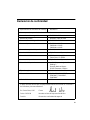 4
4
-
 5
5
-
 6
6
-
 7
7
-
 8
8
-
 9
9
-
 10
10
-
 11
11
-
 12
12
-
 13
13
-
 14
14
-
 15
15
-
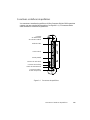 16
16
-
 17
17
-
 18
18
-
 19
19
-
 20
20
-
 21
21
-
 22
22
-
 23
23
-
 24
24
-
 25
25
-
 26
26
-
 27
27
-
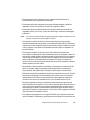 28
28
-
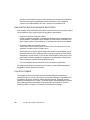 29
29
-
 30
30
-
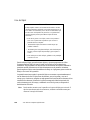 31
31
-
 32
32
-
 33
33
-
 34
34
-
 35
35
-
 36
36
-
 37
37
-
 38
38
-
 39
39
-
 40
40
-
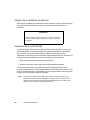 41
41
-
 42
42
-
 43
43
-
 44
44
-
 45
45
-
 46
46
-
 47
47
-
 48
48
-
 49
49
-
 50
50
-
 51
51
-
 52
52
-
 53
53
Fujitsu Stylistic ST2300 Manual de usuario
- Tipo
- Manual de usuario
Artículos relacionados
-
Fujitsu STYLISTIC 3400 Manual de usuario
-
Fujitsu STYLISTIC LT P-600 Manual de usuario
-
Fujitsu 3400 Manual de usuario
-
Fujitsu Point 1600 Manual de usuario
-
Fujitsu Stylistic ST6012 Manual de usuario
-
Fujitsu Stylistic ST5111 Manual de usuario
-
Fujitsu PenCentra 130 Manual de usuario
-
Fujitsu PenCentra 200 Manual de usuario
-
Fujitsu Stylistic Q775 El manual del propietario
-
Fujitsu Stylistic Q775 Instrucciones de operación